组态王与CP1H通讯设置
CP1HMODBUS通讯功能块使用说明
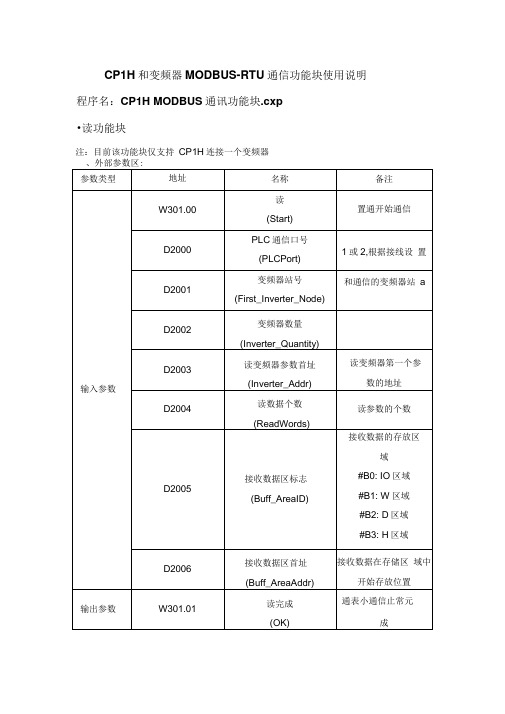
CP1H和变频器MODBUS-RTU通信功能块使用说明程序名:CP1H MODBUS通讯功能块.cxp•读功能块注:目前该功能块仅支持CP1H连接一个变频器、外部参数区:2、关于接收数据存放地址,例:标志为:#B2,首址为:&9950,则接收到的数据存在D9950开始的地址内。
二、接收数据存储区:经验证,本功能块一共输出14组相同的数据。
接收数据区长度为:读数据个数X 14。
例:标志为:#B2,首址为:&9950,读个数为:6,则接收数据存储区为:D9950— D10133。
・写功能块注:、参数区地址可以更改,可以将改成别的地址二、写入数据存储区:写入数据存储区存放要写入变频器的数据。
例:标志为:#B2,首址为:&9900, 写入个数为2,则将D9900, D9901中的数据写入变频器中。
・使用说明(读写类似)注:读和写不能同时进行,写完之后可以立即读,但读完之后要有个间隔才能写。
可以通过控制W301.00 (读)和W302.00 (写)的通断来控制读写。
1、创建功能块:功能块一插入功能块一梯形图,命名为:读变频器IIrai rrntn 国或闻Q 囱配)勺:IEH* IT 森新工程-S^PlriLCfiitJ 再潴 富符号(H 咤和单元设置 Q 设置5内存 墙程序■勾勒程序]wo) 工符号 辱图 -EKD功噂F葡人功能块OPX 剪切© 电星轲⑪ 色帖帖(£1 删除皿功能决保护⑥色就许停放山〕圉藏Of) 主专口上浮动(E)囹'睡住⑥【程序名:科程序打【段名密:R11」7F 结码变本(£)J.文件02、双击【读变频器】,打开功能块编辑窗口,可以自己编辑功能块哼文"Qj m>Z :i UE© ft ACL)PLE 第徨的fflltJ fi)工具3 国口口情助皿。
0u 南与口工驰田 二史曲笈/T 卷11,12 || |通E 承稔串、 氨 £* vR w> ™心电」吆国紧同。
组态王和设备通过UniTelway协议通讯的设置文档

组态王和TSX Micro等设备通过Unitelway协议通讯的参数设置文档1.组态王提供的Unitelway驱动支持情况概述亚控提供的UniTelway驱动:Micro37.dll支持组态王与Micro、Premium等支持UniTelway协议的系列PLC进行通讯,此驱动要求在计算机和PLC组成的UniTelway网络中,至少有一个PLC作为主站(一般情况下该主站地址默认为0),而组态王是作为其中的一个从站点(并且地址固定为1),所以在PLC的主从配置中,不能再有其他PLC的节点地址设置为1。
此协议使用串行通讯,使用计算机中的串口。
2.通讯参数的设置为了保证组态王与PLC的通讯质量,必需对PLC进行如下正确设置:2.1 PLC设备驱动的设置第一步: 打开XWAY Manager(在控制面板中)或:程序->Modicon Telemecanique->XWAY Driver Manager)第二步: 点击“UNITELWAY->configuration”,见下图:点击“Configuration”弹出下图点击“Edit”弹出下图“根据工程的要求设置通讯好参数后,点击“OK”第三步:设置完成后,退出“XWAY Manager”。
2.2.PLC通讯参数的设置第一步:使用编程软件新建/打开PLC工程,检查PLC硬件通讯参数配制与2.1中的配置是否一致;如果不一致,虽然能够通讯,但对通讯速度会有影响;因此PLC的通讯参数要与XWAY Driver保持一致。
第二步:其它参数的设置PLC的编程软件中,Number of Slaves(子站的个数)—可选为:3-8。
为了提高PLC “点名”的速度(Uniteway协议补充说明:该协议中,作为主站的PLC是通过“点名”的方式和各个从站建立通讯的),须根据实际从站的数量进行选择;若只有一个PLC和一个上位机组态王通讯,应选择“3”。
Wait Time —(默认为30mS)这个时间是PLC与设备通讯交换数据的等待时间,与组态王通讯时设置值应略大于组态王IO变量定义的采集时间/子站个数,如:组态王IO变量的采集频率为100mS,此处设为35mS为宜。
组态王与OMRON PLC通讯(以太网及hostlink协议)
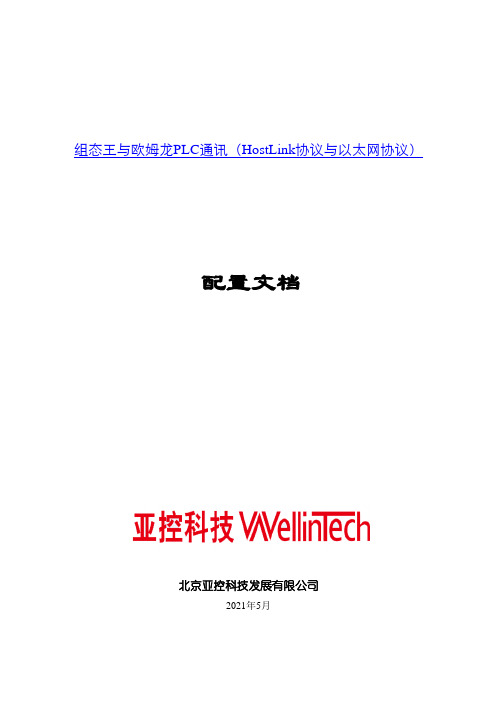
注:如果 PC 跟 PLC 不通过交换机连接,需要使用交叉网线。
(2)数据监视 编程软件与 PLC 在线连接,双击“内存”图标,弹出图 5-7 窗口,
图 5-7
选择需要监视的寄存器类型,双击,打开监视画面,这时在菜单中会自动增加“在 线”菜单,选择“在线”---“监视”菜单,即可查看当前各寄存器区的数据,如图 5-8、 5-9。
图 3-4
北京亚控科技发展有限公司
3
组态王与欧姆龙PLC通讯(HostLink协议与以太网协议)
配置文档
设置好以后确定退出,点击“在线工作”,编程软件就可以连接到 PLC。
(3)读取 PLC 的参数设置
双击左边树形菜单的“设置”(如图 3-5),打开的“PLC 设定”对话框,选择“选 项”---“从 PLC 传送”菜单,可以把 PLC 的设置参数读上来,打开“选择上位机链接 端口”页,如图 3-6,可以查看 PLC 参数设置。
图 4-3
(2)设置 PLC 参数
组态王跟 PLC 通讯需要设置设备地址及通讯参数(如波特率、数据位、停止位、奇 偶校验)等, 设备地址即对应为欧姆龙 PLC 的 Host Link 单元号,在用 SYSMAC WAY 网络类型通讯时,Host Link 单元号是有意义的。
北京亚控科技发展有限公司
6
(1)新建工程以 SYSMAC WAY 网络类型连接 PLC
第一步:
把 CPU 模块的拨码开关的 5 拨到 OFF 位置,当使用 SYSMAC WAY 网络类型时, CPU 模块的拨码开关的 5 一定要拨到 OFF 的位置,否则编程软件与 PLC 通讯不上。
第二步:
新建工程,在网络类型里选择 SYSMAC WAY(如图 4-1),或者在原工程里,离 线状态,双击“新 PLC1[CS1G-H]离线”(如图 4-2),也可以弹出图 4-1 的对话框直接 更改。
CP1H-Modbus与变频器或仪表通讯

CP1H与变频器进行Modbus-RTU通讯一、频率与参数写入控制指令#6,以通讯端口2为例,触发A640.00后PLC从D32300到D32349的数据进行发送。
与变频器做单一参数写入只用到D32300-D32304。
D32300=变频器地址、D32301=指令代码(#6)、D32302=发送字节数(默认为#4)、D32303=变频器频率或参数的寄存器地址、D32304=需要设定的频率。
二、频率与参数读出控制指令#3,以通讯端口2为例,触发A640.00后PLC从D32300到D32349的数据进行发送。
与变频器做单一参数读出只用到D32300-D32304。
D32300=变频器地址、D32301=指令代码(#3)、D32302=发送字节数(默认为#4)、D32303=变频器频率或参数的寄存器地址、D32304=需要读出数据的个数(默认只读一个数#1)。
频器接到读指令后将返回数据,PLC接到返回的数据后存到D32354-D32399。
如果D32304=1时(读出一个变频器参数),就只返回一个变频器参数,参数将会存在D32354的低位+D32355的高位,想要看到这个参数的话,需要进行数据转换。
如果D32304=2时(读出相连的两个变频器参数,第一个参数地址是从D32303内的数据指定的),变频器同时返回两个参数内的数据,返回来的第一个数据会存在D32354的低位+D32355的高位,第二个数据会存在D32355的低位+D32356的高位,想要看到这个参数的话,需要进行数据转换。
D32304=3....45时(最多能同时读出45个相连的参数)返回的参数会存在D32354-D32399内以下程序案例是读取变频器地址#1,寄存器地址#2、#3两个相连的参数,返回的两个参数经过数据转换后分别存放在D10和D11内,经过BCD转码后又转存到D20和D21,转码后的数据可以很直观的显示出来,分别是9和0。
PLC和组态王的连接__姚文军

PLC和组态王的连接1.PLC端的设置打开CX—Programmer,新建文件,出现如图设备型号选择CPM2*, 对网络类型进行设置设置网络类型为SYSMAC WAY, 单击“设置”按钮,出现对话框,单击驱动器,对驱动器进行设置,端口名称默认(com1或com2)其他默认(波特率:9600,数据位:7,校验(p):EVEN(偶检验)或者ODD(奇校验)停止位:2 然后点击“确定”。
2.编写简单的程序然后点击工具栏中的“PLC”,点击“在线工作”再点击工具栏中的“PLC”,点击“传送”将程序传送到PLC中对PLC进行操作观察指示灯的亮与灭,然后点击工具栏中的“PLC”,将PLC离线(不离线的话组态王的设置将会冲突,因为com口被占用)。
3.组态王的工程建立双击“组态王6.5”图标,点击“文件”然后点击“新建工程”出现如图点击“下一步”出现如图输入工程名称,点击“下一步”出现如图点击“确定”按钮出现如图输入工程名称,工程描述可填可省略。
填完点击“完成”出现如图点击“是”出现如图双击创建的工程出现图点击“忽略”出现图点击“确定”点击“确定”进入组态王设计界面点击组态王中的“画面“双击“新建”出现图输入画面名称(以“sd”为例)点击“确定”出现如图点击工具箱的“”在画面中输入“###”单击可以对对象进行放大或者缩小处理,设置完如图点击“工程浏览器”回到组态王设计主界面如图双击“设置运行系统”出现如图点击“主画面配置”选项卡将“sd”画面选中点击“特殊”选项卡出现如图可以对“运行系统基准频率”和“时间变量更新频率”进行设置然后点击“确定”然后双击“设备”中的“com1”或者“com2”对通信参数进行设置(注意设置参数因该与PLC的参数一致,否则无法通信),以com1口为例然后点击“确定”双击“”图标出现图对PLC进行选择PLC→欧姆龙→HostLink→串口如图点击“下一步”出现点击“下一步”如果为com2的话改为com1 点击“下一步”填写设备地址(设备地址从0~~31)需要试验,一般为0,也可参考地址帮助,点击“下一步”点击“下一步”点击“完成”点击“数据词典”出现如图双击“新建”出现如图输入变量名称以“数值”为例设置最大值、最大原始值、连接设备、寄存器、数据类型、读写属性等然后点击“确定”点击“画面”双击“sd”画面(即双击“”图标然后双击画面中的文本“”出现如图点击“模拟值输出”出现如图单击“”按钮出现单击添加的变量“数值”然后点击“确定”出现如图然后点击“确定”再点击“确定”点击“开发系统”然后点击“文件”→“全部存”将文件存入再次点击“文件→“切换到View”出现如图点击“忽略”出现如图点击“确定”进入观察状态。
S7-1200与博途以及组态王的通讯设置

本课件仅供大家学习学习 学习完毕请自觉删除
谢谢 本课件仅供大家学习学习
学习完毕请自觉删除 谢谢
硬件配置方法:我们选用的通信方式是基于以太网卡的TCP/IP协议通信 所以,我们直接使用网线将S7-1200和配置有网卡的计算机的以太网接口相连
TIA Portal V13与S7-1200的软件配置 (1)使用博途V13组态S7-1200并编写程序,编写完成之后编译并下载 (2)PLC与组态王通过以太网的方式通信的设置: 1、确认计算机中安装有以太网卡,并与PLC 连接到同一网络中(直接通过网线直连)。 2、通过Step7编程软件为通信模块(CP443-1)设定IP地址和子网掩码,并下传到PLC 中如IP地址、子网掩码。 3、为计算机设定IP地址和子网掩码,如IP地址、子网掩码。 4、使用ping 命令,保证能ping 到PLC 站。 (3)PG/PC 接口配置,通信测试,以检查运行组态王的计算机是否和PLC正常通信 (4)测试正常之后,即可在组态王开发项目
然后使用组态王KingVIEW 6.55组态人机界面
(1)定义I/O设备:前面在测试设备的过程中,我们已经定义好了IO设备,此处略去 (2)定义I/O变量 根据程序,选择需要检测和控制的寄存器变量,在组态王数据词典中定义相应的IO变量。 先为复位开关M0.0建立一个IO变量
我们为其他寄存器定义好的I/O变量如下图: 其中,变量USB_Com用来显示组态王与PLC的通信状态,以帮助我们判断是否通信正 常。 关闭(0)表示通信正常,打开(1)表示通信异常,也可以自行更改。或者可以在组 态王的产品帮助文档中输入CommErr以查看使用说明。 全部建立好的变量如下图:
(3)新建并组态画面
组态王与信捷PLC通讯解决方案

组态王与信捷PLC通讯解决方案
1.所需硬件设备
准备一根信捷自带的XVP通讯线,把电脑和PLC连接起来。
台式机箱后面有一个RS232九针口可直接与PLC连接,笔记本则需要一个USB-COM转接头。
2. 打开组态王软件新建工程。
点击弹出
下一步
选择保存路径,下一步。
完成。
3. 建立连接设备。
选中双击右侧弹出
选中
下一步
命名,下一步。
选择和电脑连接的COM口编号,下一步。
填写PLC地址(信捷默认为1)下一步。
下一步
完成。
注意:回到中能看到刚才新建的连接设备,双击弹出
波特兰改为19200,否则通讯不上,确定。
4.建立数据库变量。
选中
双击右侧
弹出
按图所示建立Y0变量。
注意:信捷PLCmodbus地址与莫迪康地
址错开1位,即信捷地址为0对应莫迪康为1,所以Y0地址应为0 18433
信捷modbus地址如下,0代表位,4代表寄存器。
5. 新建画面。
选中双击右侧弹出
正确设置后确定。
双击
演示画面。
建立一个演示画面,测试一下通讯效果。
组态王与OMRON PLC通讯(以太网及hostlink协议)
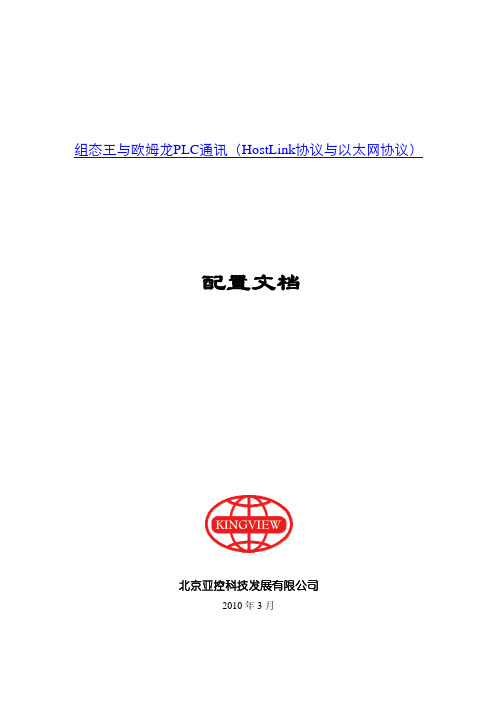
组态王与欧姆龙PLC通讯(HostLink协议与以太网协议)配置文档北京亚控科技发展有限公司2010年3月目录1. OMRON PLC系列划分如下(具体以OMRON相关资料为准) (1)2. 组态王与欧姆龙PLC现有的几种通讯方式 (1)3. CX-Programmer编程软件与PLC的连接 (2)4. 欧姆龙HostLink协议通讯 (5)5. 以太网通讯 (10)6. 附录 (19)1. OMRON PLC系列划分如下(具体以OMRON相关资料为准)●C系列:C2000H、C200H、C200HE、C200HE-Z、C200HG、C200HE-Z、C200HS、C200HX、C200HX-Z、C1000H、C**H、C**K、C**P、CQM1、C500、CPM1(CPM1A/CPM2*);●CJ系列:CJ1G、CJ1H、CJ1G-H、CJ1H-H、CP1H、CP1L、CP1E、CH1H-X;●CS系列:CS1G、CS1JH;●CV系列:CVM1、CVM1-V2、CV500、CV1000、CV2000。
2. 组态王与欧姆龙PLC现有的几种通讯方式(1)欧姆龙HostLink协议组态王支持与欧姆龙PLC通过串口RS232进行通讯。
该驱动支持的硬件包括C系列、CS1系列、CJ1系列、CV系列,支持的协议为欧姆龙HostLink协议(包括C-mode 指令和FINS指令)。
(2)以太网协议包括以太网(UDP)和以太网(TCP)两种方式,UDP方式通讯速度较快,TCP方式通讯比较稳定。
(3)欧姆龙PLC Controller Link EventMemory组态王支持与支持与欧姆龙公司的所有支持Controller Link协议,并采用EventMemory方式的PLC的通讯。
本协议采用PCI板卡通讯,使用您的计算机中的PCI 板卡插槽。
(4)欧姆龙Controller Link Fins_PLC组态王支持与欧姆龙公司采用Controller Link Fins协议的PLC进行通讯。
